iOS 15でメールを非表示にする方法
- WBOYWBOYWBOYWBOYWBOYWBOYWBOYWBOYWBOYWBOYWBOYWBOYWB転載
- 2023-05-14 18:16:062255ブラウズ
非常に使いやすい iOS 15 機能として、メールを非表示にするには多くのオプションが用意されています。ここでは、できること、そして今のところできないことを紹介します。
iOS 15 の新しい「メールを隠す」機能は、Apple でサインインを置き換えることを意図したものではありませんが、明らかにアイデアの進化です。企業に実際の電子メール アドレスを与えるのではなく、問題なく機能する、ただし必要に応じて無効にできる電子メール アドレスを与えてください。
おそらく、会社はあなたにスパムを送り続け、「購読解除」を課題とみなしているのかもしれません。おそらく、彼らはあなたの電子メール アドレスを別の会社に販売し、あなたにスパムを送信しているのでしょう。
理由が何であれ、この問題を解決するには、数回クリックするだけです。つまり、Hide My Email を使用する場合です。
メールを非表示にする設定方法
必要ありません。 iOS の設定にはメールを非表示にするセクションがありますが、それはオン/オフを切り替えるためのものではありません。
むしろ、後で偽の電子メール アドレスを無効にする場合に使用する方が適しています。あるいは、偽のアドレスが実際に何であるかを確認する必要があるときに、それを使用してどこかにログインすることもできます。
Hide My Email の使用方法
- まだ登録していない Web サイトにアクセスし、登録プロセスを開始します
- 必ず [メールアドレスで登録する] を選択してくださいApple でサインインする代わりに、アドレス オプションを選択します。
- クリックして電子メール テキスト ボックスをアクティブにします。
- オンスクリーン キーボードの上の行で、電子メールを非表示にする をクリックします。
- 表示される画面で、サイトまたは偽のアドレスに注釈を付けるか、
- 更新ボタンをクリックして偽の電子メール アドレスを変更するかを選択できます。
- [使用する] をクリックします。 ボタン完了
使用」ボタンの下に「iCloud設定」があることに注意してください。クリックしないでください。
これを行うと、[電子メールを非表示にする] 設定ページに移動します。そこで、以前の偽のアドレスを確認して、プロセスを開始するか、新しいアドレスを作成できます。ただし、[メールを非表示] 画面で入力し始めた内容も失われ、そこで作成したメモも失われます。 iCloud 設定ページにアクセスしてメールを非表示にするメリットはありますが、Web サイトで設定する場合はメリットがありません。代わりに、この設定ページが後で最も役立ちます。 すべてのアドレスを表示したり、アドレスをオフにしたり、メールの転送先を変更したりできます。 Web サイトに登録またはサインアップする必要があるときはいつでも、「メールを非表示にする」を使用できます。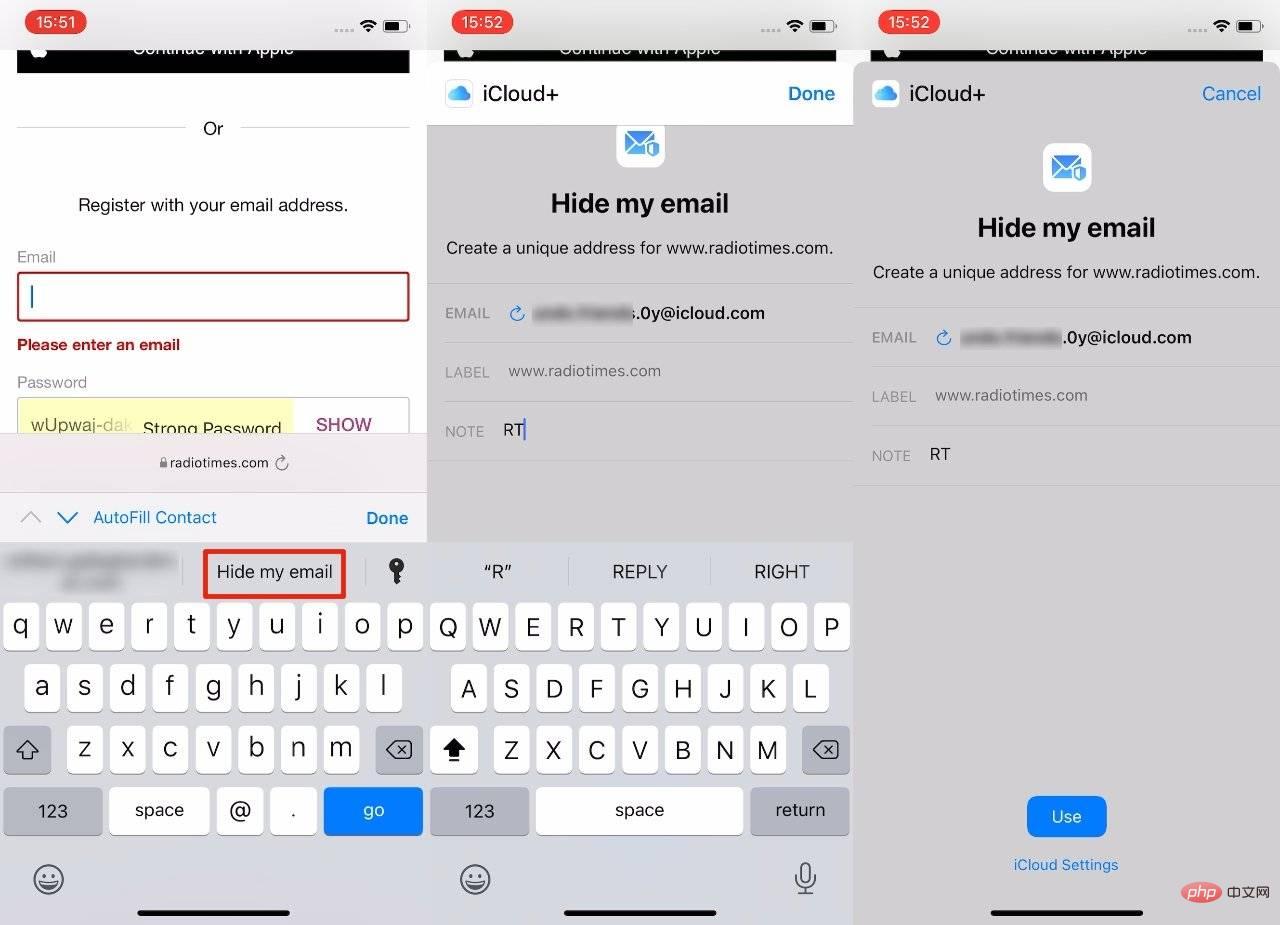 すべてのアドレスを表示して使用する方法
すべてのアドレスを表示して使用する方法
- 開く
- を設定し、画面上部の自分の名前をタップします [
- iCloud] をタップします [
- メールを非表示にする] を選択します しばらくすると、[電子メールを非表示にする] 設定ページが表示されます。
Forward to オプションです。この設定ページ以外の場所からはアクセスできません。むしろ、他の場所からアクセスして変更を行うことはできません。
記載されている実際の電子メール アドレスに転送します。それをクリックすると、しばらくすると、所有している他の実際のアドレスのリストが表示されます。これらには、ビジネス アカウントなど、他の電子メール アカウントからのものがすべて含まれます。 Apple ユーザーになってからの期間に応じて、名前の後に @icloud.com または @me.com を付けたアドレスが提供される場合もあります。 選択したいものをクリックし、完了ボタンをクリックします。
iOS はすべての本物の電子メール アドレスとすべての偽の電子メール アドレスを収集してリストに表示するため、これらの設定ページが開くまでに少し時間がかかります。偽のアドレスのリストがこの設定ページの大部分を占めています。これは、あなたがこれまでに使用したすべてのメール アドレスを非表示にするサイトのリストです。リストはすでに予想よりも長くなっているかも知れません。
Apple でサインインした Web サイトもリストに含まれるためです。これらの Web サイトには、その情報の出所である事実が記載されています。新しい「メールを非表示にする」機能を使用している Web サイトには、「Safari から」 というフラグが付けられる場合があります。
リストには、Web サイトのタイトルまたはアドレス、および偽の電子メール アドレスが表示されます。変更を加えるには、リスト内の任意のサイトをクリックします。
それ以外には、多くの変更を加えることができません。リスト内のサイトをクリックすると、そのサイトの詳細と偽のアドレスが記載されたページが表示されますが、これは単なる情報提供を目的としています。
つまり、Web サイトのアドレス、偽のアドレス、どの実際のアドレスのメッセージが転送されるかがわかります。
にも登録時と同じタグフィールドがありますが、今回は任意に変更できます。同様に、Notes フィールドも複製され、編集可能です。
最後に、Deactivate Email Address ボタンがあります。それが何のためなのかは決してわかりません。
設定ページを使用して新しいアドレスを作成する方法
この機能がなぜ利用できるのかを正確に特定するのは困難ですが、実際に利用可能です。 [電子メールを非表示にする] 設定ページを開き、[新しいアドレスを作成] をクリックします。
これを行うと、ランダムに生成されたアドレスと別のアドレスを使用するオプション が表示され、新しいアドレスが生成されます。この偽のアドレスにフラグを立ててメモしておくこともできます。
これを実行すると、新しい偽の電子メール アドレスがアドレス一覧に表示されます。リスト内でそのアドレスをクリックすると、そのアドレスに関する全ページが表示され、アドレスをクリックしたままにしてコピーできます。 現時点では、オンライン フォームに記入するときに特定の偽のアドレスを選択することはできません。これを取得する唯一の方法は、[設定] ページを使用することです。 したがって、登録時にまったく新しいサイトをその場で作成できるため、[設定] ページに移動してからこのアドレスに戻るメリットを理解するのは困難です。 ただし、メリットがある場合は、これも偽のアドレスを作成する方法です。他の Hide My Email アドレスと同様に、制御、編集、または非アクティブ化できます。 Hide My Email と Sign in with Apple アドレスを管理できます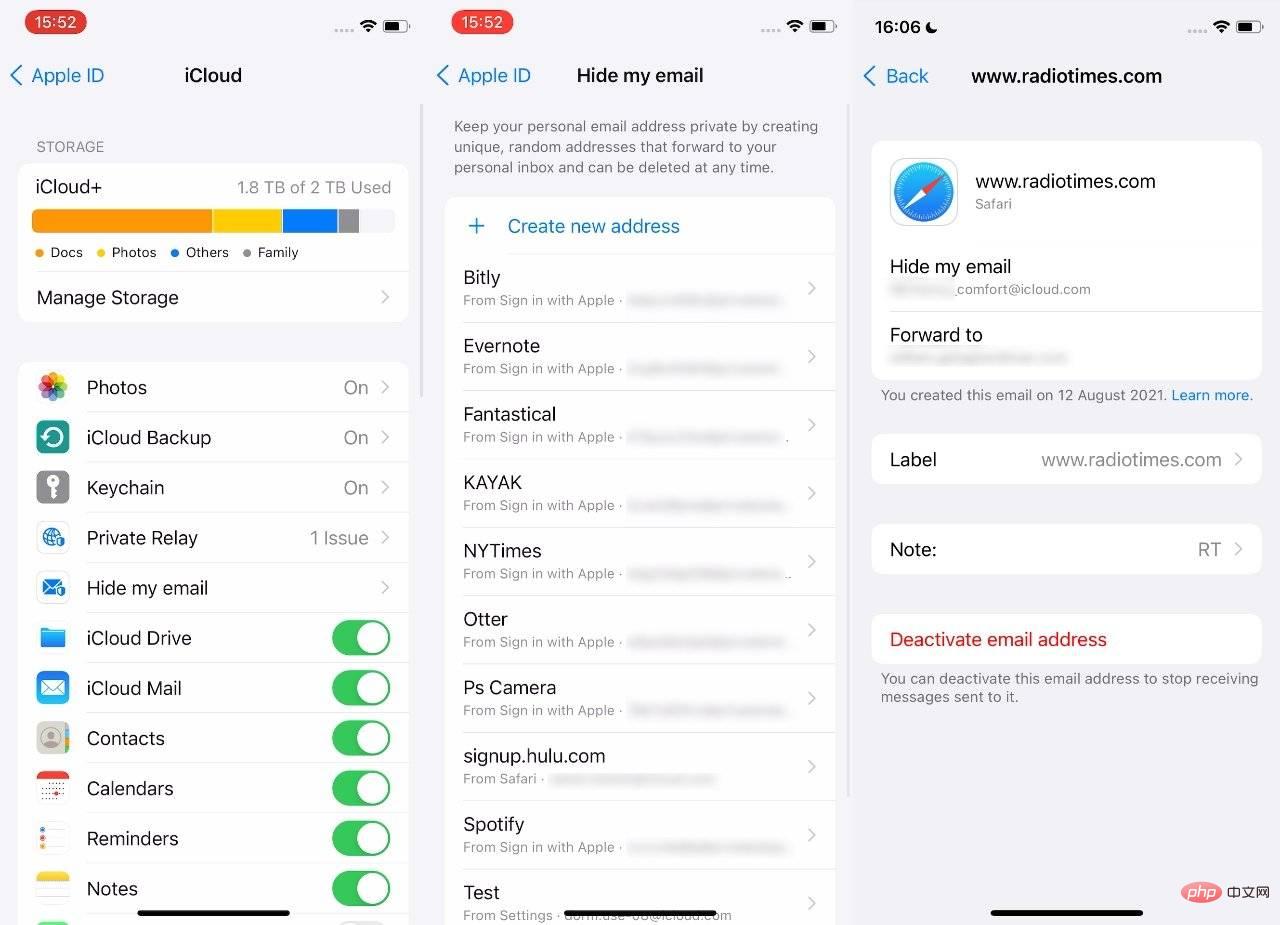 Hide My Email の偽アドレスをオフにする方法 偽のアドレスを実際のアドレスに変更する方法はありません。したがって、サイトが信頼できると確信していて、この「メールを隠す」機能をすべてスキップしたい場合は、それはできません。 実際の電子メール アドレスを使用してサイトに再登録する必要があります。すべての電子メールを 2 つ保存するには、偽の電子メールを無効にする必要があります。 設定した電子メールを非表示にする詳細ページで、
Hide My Email の偽アドレスをオフにする方法 偽のアドレスを実際のアドレスに変更する方法はありません。したがって、サイトが信頼できると確信していて、この「メールを隠す」機能をすべてスキップしたい場合は、それはできません。 実際の電子メール アドレスを使用してサイトに再登録する必要があります。すべての電子メールを 2 つ保存するには、偽の電子メールを無効にする必要があります。 設定した電子メールを非表示にする詳細ページで、電子メール アドレスを非アクティブ化するボタンをクリックできます。それをクリックし、Deactivate をクリックしてオフになっていることを確認します。
非アクティブ化されたアドレスについて考えを改めます[電子メールを非表示にする]設定ページの偽の電子メール アドレスのリストの後に、[転送先]オプションが続き、最後に非アクティブなアドレス# # # ボタン。それをクリックすると、無効化したすべての偽のアドレスのリストが表示されます。
いずれかを選択してクリックすると、偽のアドレスと作成したメモの詳細を示すページが表示されます。このアドレスを再アクティブ化するには、[アドレスを再アクティブ化]
をクリックします。または、本当にこれを削除したい場合は、アドレスの削除
をクリックしてください。次に、「削除」をもう一度クリックして確認します。 実際よりも複雑に聞こえます
Hide My Email の説明は、実際に使用するよりもはるかに時間がかかります。これは、テスト中に発生した問題も原因の 1 つですが、主に選択肢が多すぎるためです。 というか、選択肢は少ないですが、見つける方法は複数あります。 実際には、iOS 15 をインストールすると、新しい Web サイトにログインするときにメールを非表示にすることについて迷う必要はなくなります。以上がiOS 15でメールを非表示にする方法の詳細内容です。詳細については、PHP 中国語 Web サイトの他の関連記事を参照してください。

